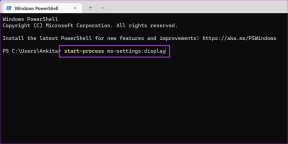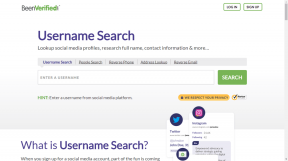7 Cara Teratas untuk Memperbaiki Microsoft Office Terjebak dalam Mempersiapkan Segalanya di Windows 11
Bermacam Macam / / May 17, 2023
Apakah penginstalan Microsoft Office macet di layar 'kami sedang menyiapkan sesuatu'? Jangan khawatir; Anda tidak sendirian dalam situasi ini. Banyak pengguna mengeluh tentang Microsoft Office yang macet dengan kesalahan ini selama proses penginstalan atau pembaruan.

Untungnya, ini adalah masalah yang sangat umum dan dapat diselesaikan dengan mudah. Tanpa itu, Microsoft tidak akan menyelesaikan penginstalan suite produktivitas Office di komputer Anda. Posting ini akan mengeksplorasi cara cepat untuk memperbaiki Microsoft Office yang macet saat menyiapkan semuanya di Windows 11.
1. Periksa Koneksi Anda

Microsoft Office mengunduh beberapa file dari internet untuk menyelesaikan penginstalannya di komputer Anda. Namun, jika komputer Anda terhubung ke koneksi internet yang lemah, penginstal akan gagal menjangkau server Microsoft Office dan macet di layar 'kami sedang menyiapkan sesuatu'. Untuk memeriksa kemungkinan ini, menguji kecepatan internet dari sistem Anda.
Jika hasilnya menunjukkan koneksi Anda lemah atau tidak stabil, coba perbaikan dasar seperti me-restart router,
beralih ke server DNS yang berbeda, atau mematikan VPN aktif apa pun. Namun, jika tidak ada perbaikan yang berhasil, lihat panduan khusus kami di memperbaiki koneksi internet yang lambat di PC Windows.2. Jalankan Pemasang Dengan Hak Administratif
Banyak aplikasi, termasuk Microsoft Office, memerlukan izin administratif untuk menyelesaikan penginstalan. Jika tidak disediakan, Anda menjadi rentan terhadap berbagai masalah, termasuk masalah yang dimaksud.
Jadi, luncurkan penginstal Microsoft Office dengan hak administratif dan periksa apakah itu menyelesaikan kesalahan. Untuk melakukannya, klik kanan penginstal Microsoft Office dan pilih opsi 'Jalankan sebagai administrator'. Saat prompt Kontrol Akun Pengguna muncul, klik Ya untuk menginstal Office dengan hak administratif.
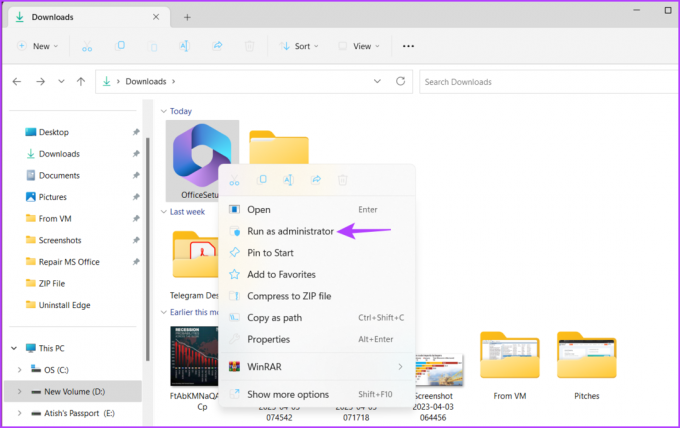
3. Jalankan Microsoft Office dalam Mode Kompatibilitas
Cara cepat lain untuk memperbaiki kesalahan adalah dengan menjalankan penginstal dalam mode kompatibilitas. Melakukan hal ini akan sangat membantu jika Microsoft Office menghadapi masalah kompatibilitas di komputer Anda. Anda dapat menjalankan Microsoft Office dalam mode kompatibilitas dengan mengikuti langkah-langkah berikut:
Langkah 1: Klik kanan pada penginstal Microsoft Office dan pilih Properti dari menu konteks.
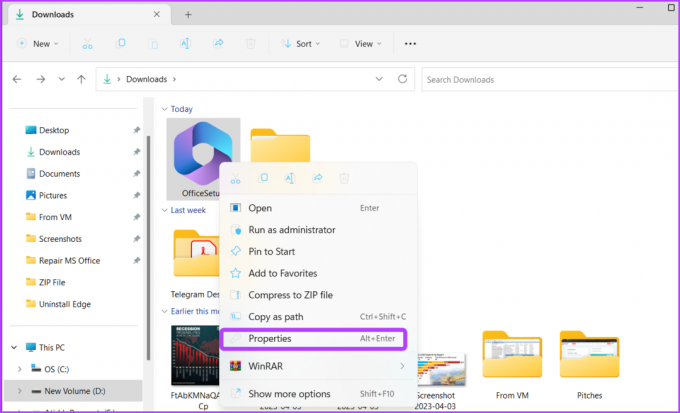
Langkah 2: Beralih ke tab Kompatibilitas.

Langkah 3: Centang kotak 'Jalankan program ini dalam mode kompatibilitas untuk' dan pilih Windows 8 dari menu drop-down.
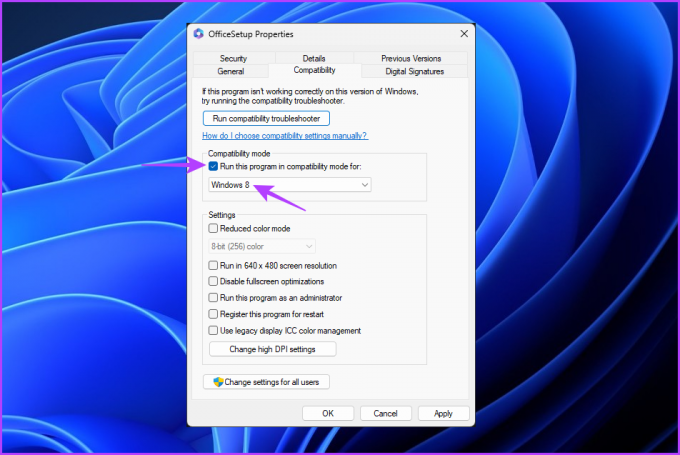
Langkah 4: Klik Terapkan dan tombol OK untuk menyimpan perubahan.
4. Coba Perbaikan Cepat
Microsoft menawarkan alat perbaikan efektif yang dapat Anda gunakan untuk memperbaiki sebagian besar masalah Microsoft Office. Anda juga dapat menggunakannya untuk memperbaiki penginstalan Office yang macet di kesalahan 'kami sedang menyiapkan sesuatu'. Berikut cara menggunakannya:
Langkah 1: Tekan tombol Windows untuk membuka Start Menu.
Langkah 2: Jenis Panel kendali di bilah pencarian dan tekan Enter.

Langkah 3: Pilih Copot program.
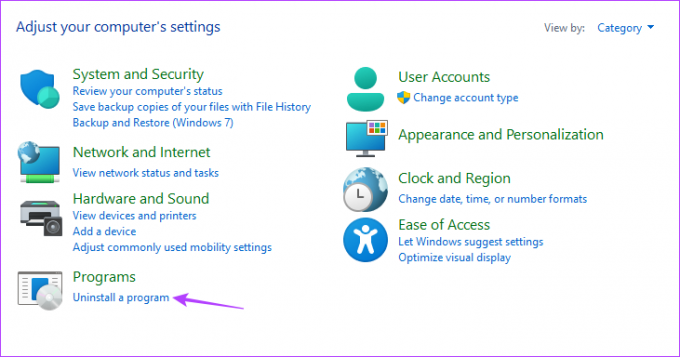
Langkah 4: Klik kanan pada Microsoft Office dan pilih Ubah.
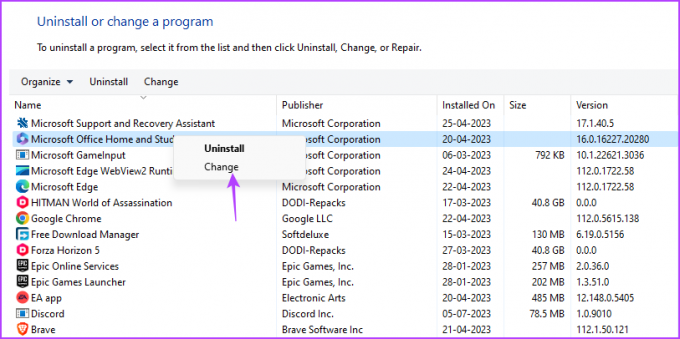
Langkah 5: Pilih Perbaikan Cepat dan klik Perbaiki.
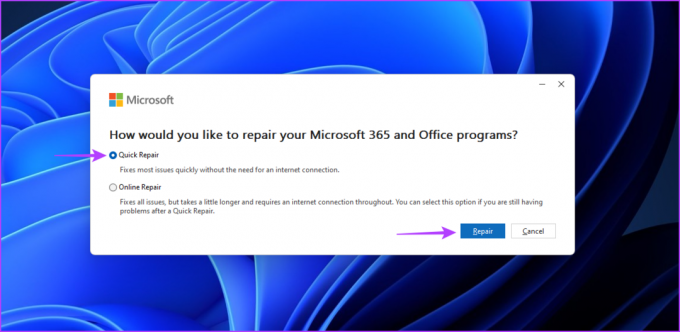
Langkah 6: Klik Perbaiki.
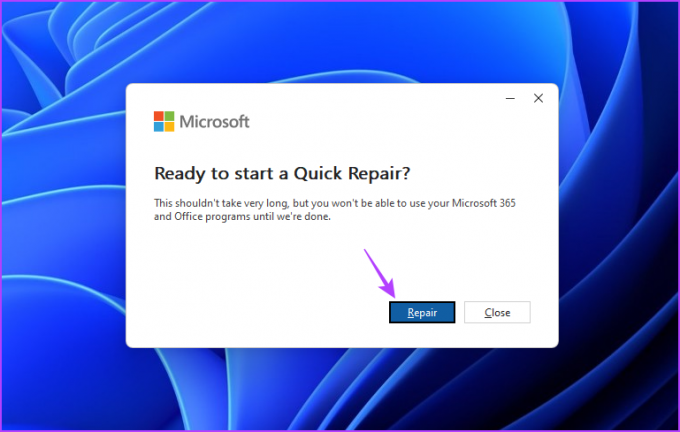
Microsoft sekarang akan mencoba segala cara yang mungkin untuk mengatasi kesalahan penginstalan. Jika solusi ini tidak membantu, lihat solusi berikutnya.

5. Hapus File Cache Kantor
Kesalahan juga dapat muncul karena file cache yang rusak dari instalasi Microsoft Office sebelumnya. Kamu harus bersihkan file cache untuk memperbaiki masalah. Inilah cara melakukannya:
Langkah 1: Tekan pintasan keyboard Windows + R untuk membuka alat Run.
Langkah 2: Jenis %appdata%/Microsoft di bilah pencarian dan klik OK.
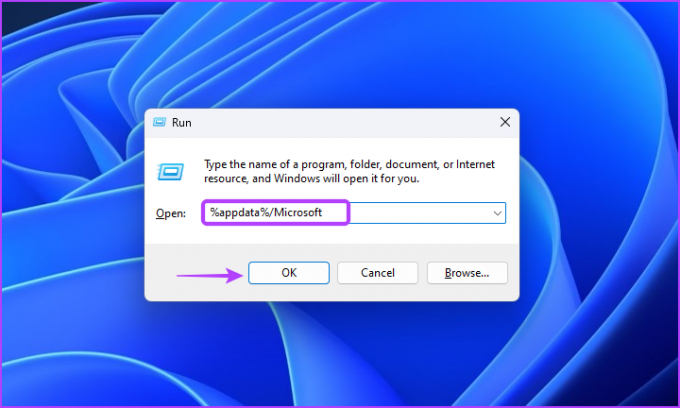
Langkah 3: Buka folder Office.
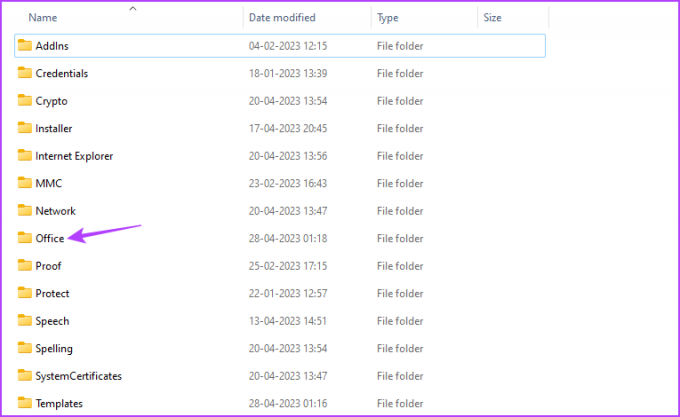
Langkah 4: Pilih semua yang ada di dalam folder Office menggunakan pintasan keyboard Control + A, lalu tekan pintasan keyboard Shift + Delete untuk menghapus file yang dipilih secara permanen.
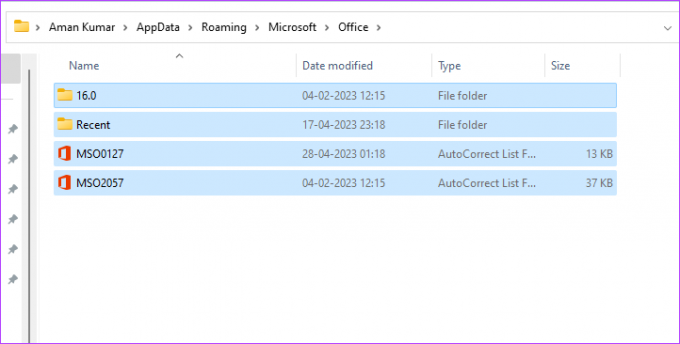
Selanjutnya, restart komputer Anda dan periksa apakah masalah masih ada.
6. Gunakan Alat Dukungan dan Pemulihan Microsoft
Alat Dukungan dan Pemulihan Microsoft adalah alat khusus dari Microsoft yang memindai dan menawarkan solusi terbaik untuk semua masalah Office. Anda dapat menggunakannya dengan mengikuti petunjuk di bawah ini:
Langkah 1: Gunakan tautan di bawah ini untuk mengunduh Alat Dukungan dan Pemulihan Microsoft.
Unduh Alat Dukungan dan Pemulihan Microsoft
Langkah 2: Buka folder yang diunduh dan klik dua kali pada file SaraSetup.exe.
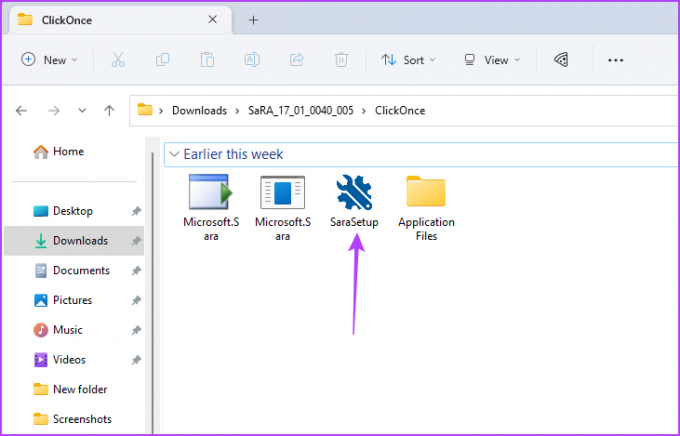
Langkah 3: Pilih 'Aplikasi Office & Office', lalu klik Berikutnya.
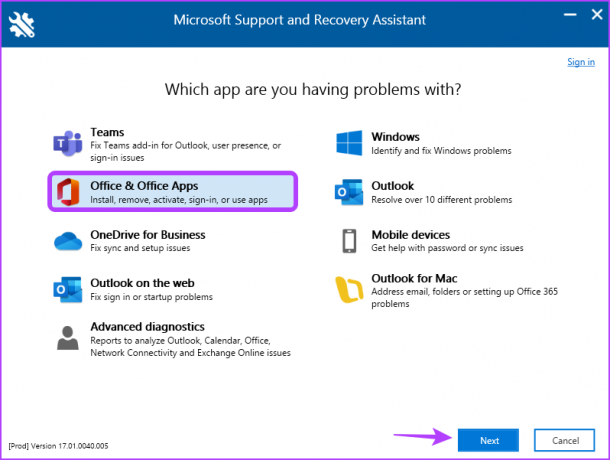
Langkah 4: Pilih masalah yang Anda hadapi dan klik Berikutnya.

Alat Dukungan dan Pemulihan Microsoft akan memindai komputer Anda dan menyarankan perbaikan yang dapat membantu Anda memperbaiki kesalahan penginstalan.
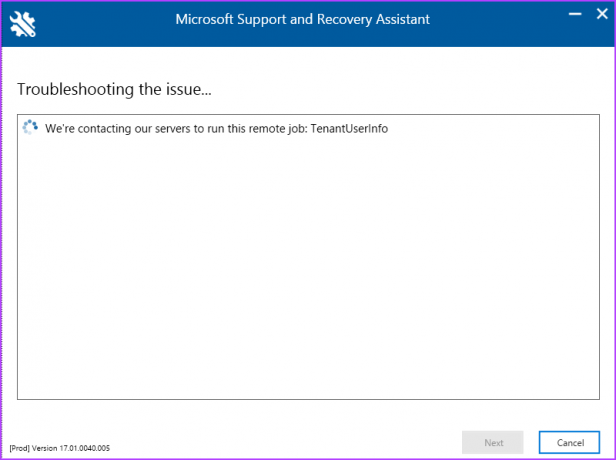
7. Instal ulang Microsoft Office
Jika kesalahan 'kami sedang menyiapkan sesuatu' masih muncul setiap kali Anda mencoba meluncurkan Microsoft Office, Anda tidak memiliki pilihan selain menginstal ulang Microsoft Office. Untuk melakukannya, ikuti petunjuk di bawah ini:
Langkah 1: Tekan tombol Windows untuk membuka Start Menu.
Langkah 2: Jenis Panel kendali di bilah pencarian dan tekan Enter.

Langkah 3: Control Panel dan pilih Uninstall a program.
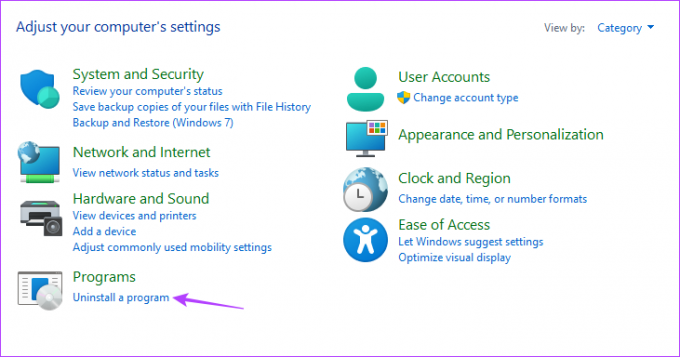
Langkah 4: Klik kanan pada Microsoft Office dan pilih Uninstall. Kemudian, restart komputer Anda.
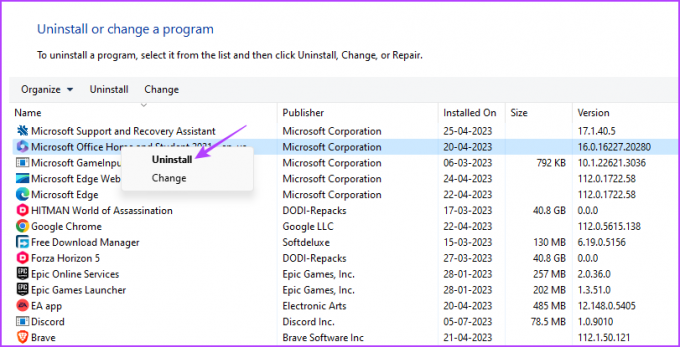
Langkah 5: Buka situs web resmi Microsoft Office menggunakan tautan di bawah ini dan masuk dengan kredensial Anda.
Situs Web Resmi Microsoft Office
Langkah 6: Klik tombol Instal Office, unduh file penyiapan, dan ikuti petunjuk penginstalan.

Setelah penginstalan selesai, Anda akan melihat bahwa Anda tidak lagi menghadapi kesalahan 'kami sedang menyiapkan sesuatu'.
Memperbaiki Microsoft Office
Microsoft Office adalah alat yang hebat untuk meningkatkan produktivitas Anda. Namun, Anda tidak akan dapat menggunakannya jika macet di layar 'kami sedang menyiapkan sesuatu' selama proses penginstalan atau pembaruan. Untungnya, Anda dapat dengan cepat menghilangkan kesalahan ini menggunakan perbaikan di atas.
Sementara itu, Anda mungkin mencari panduan khusus untuk memperbaiki semua jenis masalah Microsoft Office.
Terakhir diperbarui pada 28 April 2023
Artikel di atas mungkin berisi tautan afiliasi yang membantu mendukung Teknologi Pemandu. Namun, itu tidak mempengaruhi integritas editorial kami. Konten tetap berisi dan otentik.
Ditulis oleh
Aman Kumar
Aman adalah spesialis Windows dan suka menulis tentang ekosistem Windows di Guiding Tech dan MakeUseOf. Dia memiliki sebuah Sarjana Teknologi Informasi dan sekarang menjadi penulis lepas penuh waktu dengan keahlian di Windows, iOS, dan browser.